Möchten Sie erfahren, wie Sie eine Erstkonfiguration für einen MikroTik-Router vornehmen? In diesem Tutorial zeigen wir Ihnen, wie Sie die ursprüngliche IP-Adresse konfigurieren und auf die Weboberfläche eines mikroTik-Routers zugreifen.
MikroTik Tutorial:
Auf dieser Seite bieten wir einen schnellen Zugriff auf eine Liste von Tutorials zu MikroTik.
Tutorial - MikroTik Router Erstkonfiguration
Zunächst müssen Sie auf die Konsole Ihres MikroTik-Routers zugreifen.
Geben Sie auf dem Eingabeaufforderungsbildschirm die administrativen Anmeldeinformationen ein.
Informationen zum werkseitigen Standardzugriff:
• Benutzername: admin
• Passwort: (Kein Passwort)
Nach einer erfolgreichen Anmeldung wird die Konsolenbefehlszeile angezeigt.
Verwenden Sie den folgenden Befehl, um die auf dem MikroTik-Router verfügbaren Netzwerkschnittstellen aufzulisten.
In unserem Beispiel hat das System eine Netzwerkschnittstelle mit dem Namen ether1 gefunden
Konfigurieren Sie eine statische IP-Adresse auf dem MicroTik-Router.
Verwenden Sie den folgenden Befehl, um die IP-Adressenkonfiguration zu überprüfen.
Konfigurieren Sie eine Standardroute auf dem MikroTik-Router.
Verwenden Sie den folgenden Befehl, um die IP-Routenkonfiguration zu überprüfen.
Konfigurieren Sie eine Liste der DSN-Server, die vom MikroTik-Router verwendet werden sollen.
Verwenden Sie den folgenden Befehl, um die DNS-Serverkonfiguration zu überprüfen.
Sie haben die Erstkonfiguration eines MikroTik-Routers abgeschlossen.
MikroTik Webinterface Zugriff
Öffnen Sie Ihren Browser und geben Sie die IP-Adresse Ihres Mikrotik-Routers ein.
In unserem Beispiel wurde die folgende URL in den Browser eingegeben:
• http://192.168.0.10
Das MikroTik-Webinterface sollte angezeigt werden.

Geben Sie auf dem Eingabeaufforderungsbildschirm die Anmeldeinformationen für das MikroTik-Standardkennwort ein.
• Benutzername: admin
• Passwort: (leer)
Nach erfolgreicher Anmeldung wird die Seite MikroTik Ethernet Quick Set angezeigt.
Quickset ist eine Seite des Konfigurationsassistenten, auf der Sie mit wenigen Klicks einen Router vorbereiten können.
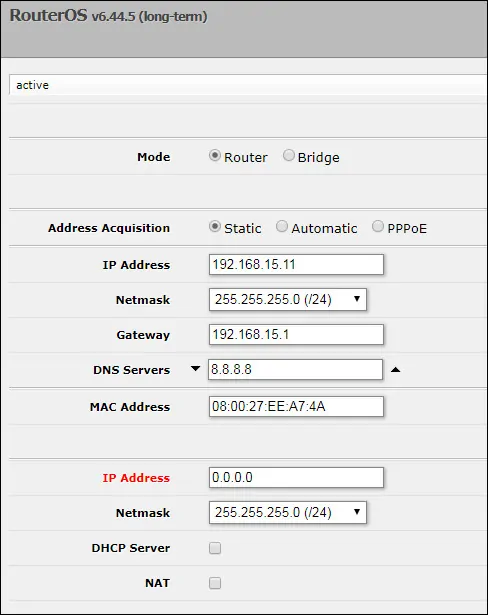
Um auf die MikroTik-Weboberfläche zuzugreifen, klicken Sie auf die WebFig-Option oben rechts auf dem Bildschirm.
Nach Anklicken der Option WebFig wird das MikroTik-Dashboard angezeigt.

Sie haben die anfängliche IP-Adresskonfiguration Ihres MikroTik-Routers erfolgreich konfiguriert.
